解決 Bash On Windows "無法從 Windows 應用商店下載。請檢查網路連接。"的問題 Fiddler和Bash On Windows 源離線壓縮包:http://pan.baidu.com/s/1kVofL4b 不想從百度網盤下載的,可以從官方下載: Fiddler:https:/ ...
解決 Bash On Windows "無法從 Windows 應用商店下載。請檢查網路連接。"的問題
Fiddler和Bash On Windows 源離線壓縮包:http://pan.baidu.com/s/1kVofL4b
不想從百度網盤下載的,可以從官方下載:
Fiddler:https://www.telerik.com/docs/default-source/fiddler/fiddlersetup.exe?sfvrsn=4。
Bash On Windows 源離線壓縮包:
https://wsldownload.azureedge.net/14.04.5.2-server-cloudimg-amd64-root.tar.gz
https://wsldownload.azureedge.net/16.04.0.2-server-cloudimg-amd64-root.tar.gz
問題:
在 "控制面板\所有控制面板項\程式和功能\啟用或關閉 Windows 功能" 中 啟用 "適用於 Linux 的 Windows 子系統(Beta)" 後。
仍然需要在 "命令提示符" 中輸入 "bash" 命令並且輸入 "y" 確認在 Windows 上安裝 Ubuntu ,才能夠完整體驗 Linux 功能。
當我輸入 "y" 經過漫長地等待,才 6% 的進度,然後 "可愛" 的 Windows 給我來了個提示 "無法從 Windows 應用商店下載。請檢查網路連接。"。
萬惡的 GFW ,這是在無差別地傷害。
問題如圖1:

然而我大中國的人民都是聰明且強大的,找到了解決方法:
1.安裝 Telerik Fiddler,運行安裝一直下一步直到完成安裝。
2.打開 Fiddler,按照操作圖1的步驟:
找到Tools
-->單擊HTTPS
-->勾選Decrypt HTTPS traffic
-->勾選Ignore server certificate errors (unsafe)
-->單擊OK。
3.打開命令提示符,輸入bash,輸入y確認下載安裝。
此時在Fiddler監測到HTTP連接,根據操作圖2的步驟:
在Fiddler視窗右邊單擊AutoResponder
-->勾選下麵的 Enable rules 、 Unmatched requests passthrough、Enable Latency這三個選項
-->在Fiddler視窗左邊單擊"go.microsoft.com"開頭的鏈接
-->在Fiddler視窗右邊單擊"Add Rule"按鈕,將其添加到按鈕下方的規則列表
-->在規則列表單擊剛纔新建的那一條
-->在規則列表下方有個Rule Editor,選擇事先下載好的源離線壓縮包
4.切換回剛纔打開的命令提示符,當bash命令下載失敗後,重新輸入bash,輸入y確認下載安裝。
此時,它所下載的是你剛纔在Rule Editor里輸入指向你本地事先下載好的源離線壓縮包。
所以,下載速度是飛快的,下載完成後,解壓安裝會比較慢,這個得耐心等候了,大概十幾分鐘即可。
有可能它還會提示bash快捷方式創建失敗,沒關係,這個不影響使用。如果實在介意,你可以自己手工創建快捷方式。
5.完成bash的下載安裝,開心玩耍吧!!!
操作圖1:
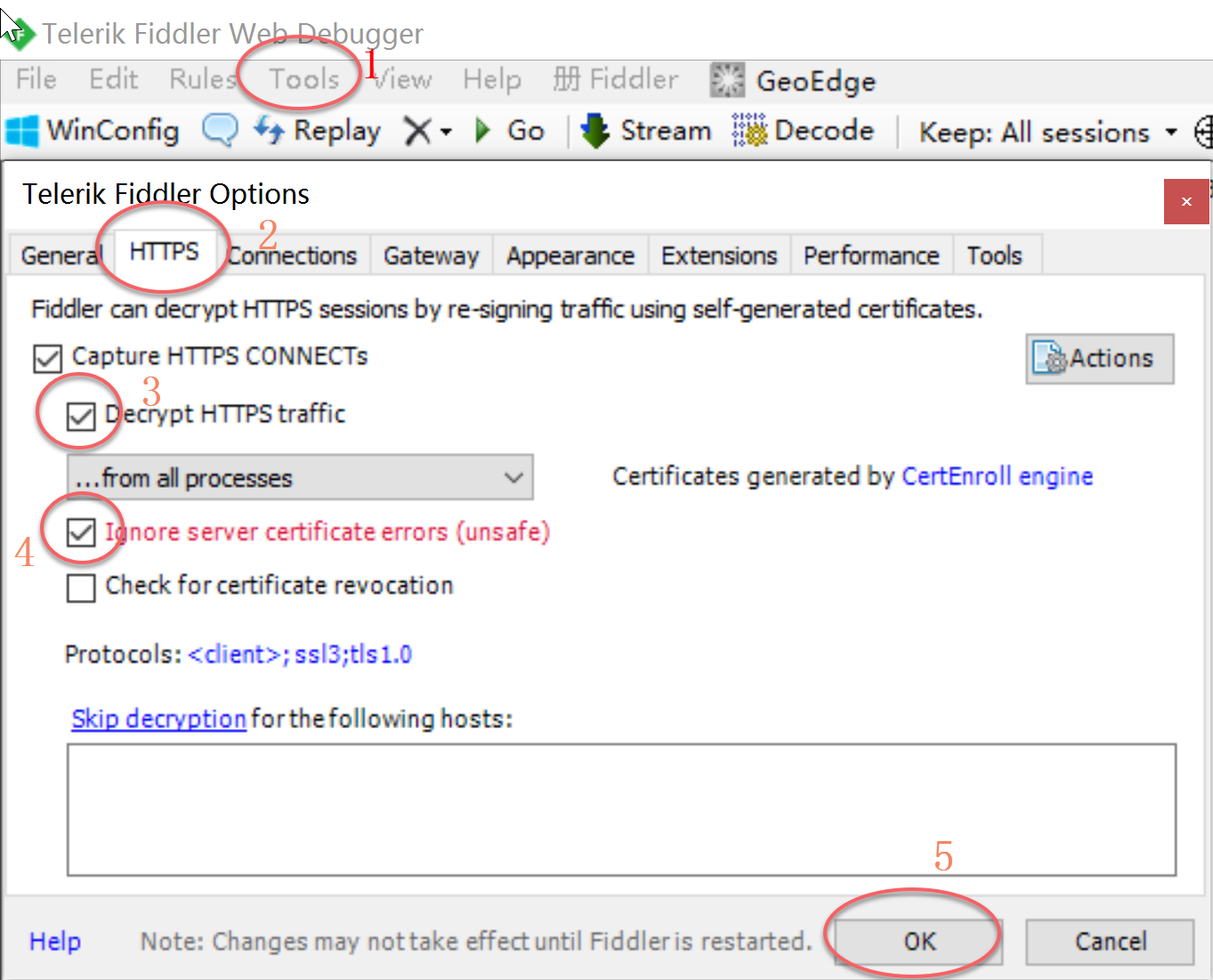
操作圖2:




